Jak odzyskać dostęp do dysku twardego, naprawić błąd uniemożliwiający otwarcie dysku twardego

W tym artykule pokażemy Ci, jak odzyskać dostęp do dysku twardego w przypadku awarii. Sprawdźmy!
Skype to jedna z najpopularniejszych aplikacji Voice over Internet Protocol (VoIP). Można śmiało powiedzieć, że miliony ludzi używają Skype'a na co dzień. Za pomocą Skype możesz jednym kliknięciem zadzwonić do znajomych i rodziny, które są oddalone od siebie o tysiące mil, i prowadzić z nimi realistyczne rozmowy. Istnieją inne zastosowania Skype'a, takie jak rozmowy kwalifikacyjne online, rozmowy biznesowe, spotkania itp.
Skype: Skype to aplikacja telekomunikacyjna, za pomocą której użytkownicy mogą wykonywać bezpłatne połączenia wideo i głosowe między komputerami, tabletami, smartfonami i innymi urządzeniami korzystającymi z Internetu. Możesz także wykonywać połączenia grupowe, wysyłać wiadomości błyskawiczne, udostępniać pliki innym itp. Możesz także dzwonić przez Skype, ale jest to płatne z bardzo niskimi stawkami.
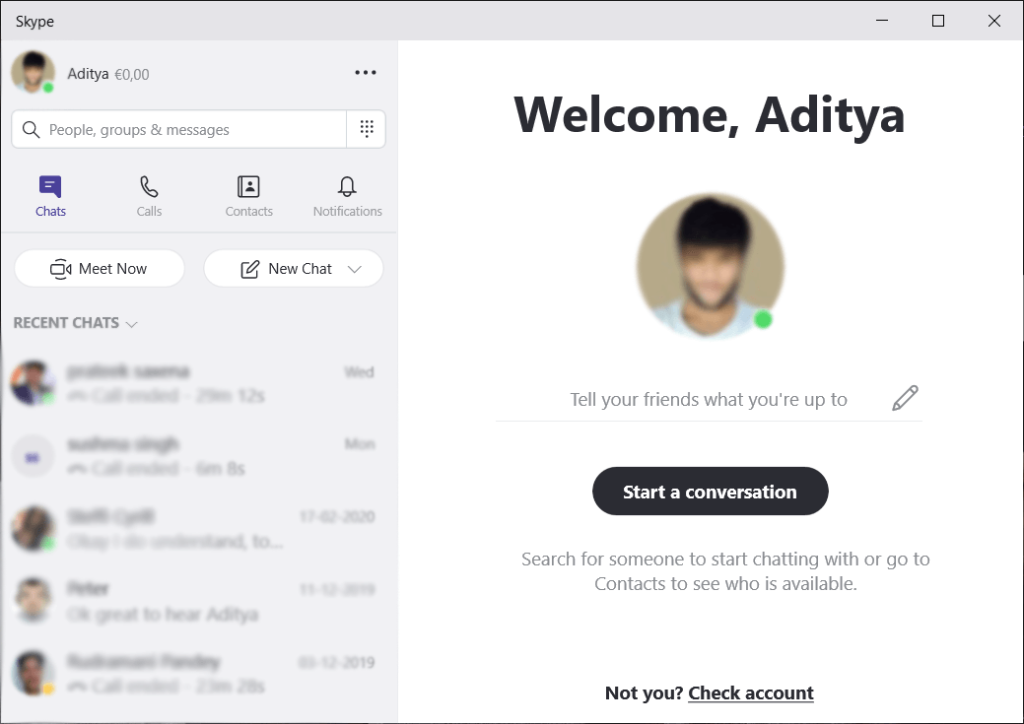
Skype jest obsługiwany przez prawie wszystkie platformy, takie jak Android, iOS, Windows, Mac itp. Skype jest dostępny za pomocą aplikacji internetowej lub aplikacji Skype, którą można pobrać i zainstalować z Microsoft Store, Play Store, App Store (Apple), lub własna witryna Skype. Aby korzystać ze Skype, wystarczy utworzyć konto Skype przy użyciu prawidłowego identyfikatora e-mail i silnego hasła. Gdy to zrobisz, będziesz gotowy.
Teraz bez względu na łatwość obsługi lub różne funkcje Skype'a, może nadejść chwila, kiedy nie będziesz chciał już z niego korzystać lub po prostu będziesz chciał przełączyć się na inną aplikację. W takim przypadku będziesz musiał odinstalować Skype'a, ale pamiętaj, że nie będziesz w stanie usunąć swojego konta Skype . Więc jaka jest alternatywa? Cóż, zawsze możesz usunąć wszystkie swoje dane osobowe ze Skype'a, co uniemożliwia innym użytkownikom odkrycie Cię na Skype.
Krótko mówiąc, Microsoft utrudnia usunięcie konta Skype. I zrozumiałe jest, że żadna firma nie reklamowałaby, jak usunąć swoje konto. Mając to na uwadze, jeśli chcesz trwale usunąć konto Skype, nie martw się, ponieważ w tym przewodniku dowiemy się, jak usunąć konto Skype bez utraty dostępu do innych kont. Pamiętaj jednak, że trwałe usunięcie konta Skype jest procesem wieloetapowym i musisz mieć trochę cierpliwości, aby wykonać wszystkie kroki.
Zawartość
Jak usunąć Skype i konto Skype
Jak trwale usunąć konto Skype?
Usunięcie konta Skype nie jest tak proste, jak usunięcie Skype z urządzenia. W przeciwieństwie do innych aplikacji, Microsoft bardzo utrudnia całkowite usunięcie konta Skype, ponieważ konto Skype jest bezpośrednio połączone z kontem Microsoft. Jeśli nie będziesz ostrożny podczas usuwania konta Skype, możesz również stracić dostęp do swojego Microsoftu, co jest oczywiście ogromną stratą, ponieważ nie będziesz mieć dostępu do żadnej usługi Microsoft, takiej jak Outlook.com, OneDrive itp.
Trwałe usunięcie konta Skype jest procesem wieloetapowym i przed jego wykonaniem zaleca się wykonanie poniższych zadań:
Pierwszym krokiem do trwałego usunięcia konta Skype jest usunięcie wszystkich danych osobowych z konta Skype, aby nikt nie mógł użyć Twoich danych do znalezienia Cię bezpośrednio w Skypie. Aby usunąć swoje dane osobowe z konta Skye, najpierw zaloguj się na swoje konto Skye, a następnie usuń swoje dane osobowe, wykonując poniższe czynności:
Usuń zdjęcie profilowe
Usunięcie zdjęcia profilowego jest ważne, ponieważ może ujawnić Twoją tożsamość, a inni użytkownicy mogą być w stanie Cię zidentyfikować. Aby usunąć zdjęcie profilowe na Skypie, wykonaj poniższe czynności:
1. Zaloguj się na swoje konto Skype, przechodząc do skype.com w przeglądarce internetowej.
2. Kliknij swoje zdjęcie profilowe, a następnie kliknij Użyj Skype online .
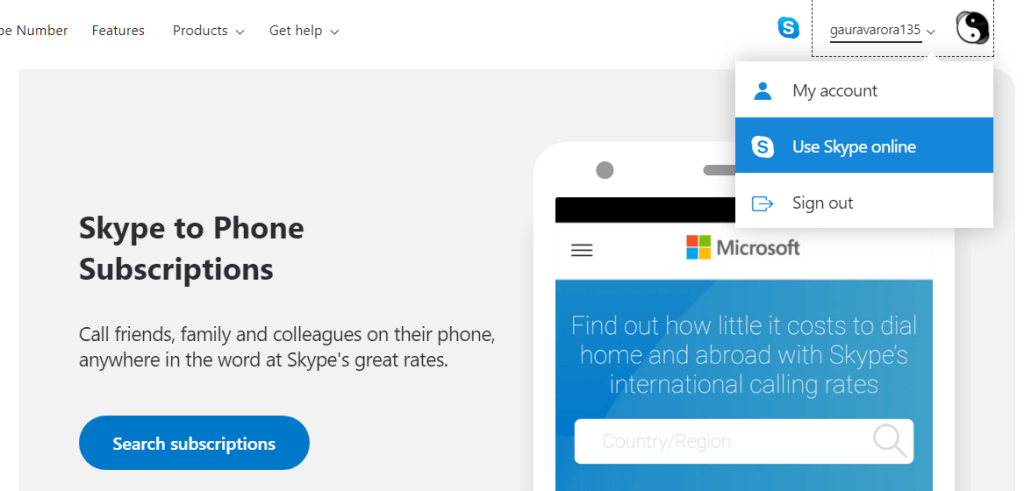
3. Otworzy się poniższy ekran. Kliknij trzy kropki, a następnie wybierz Ustawienia.
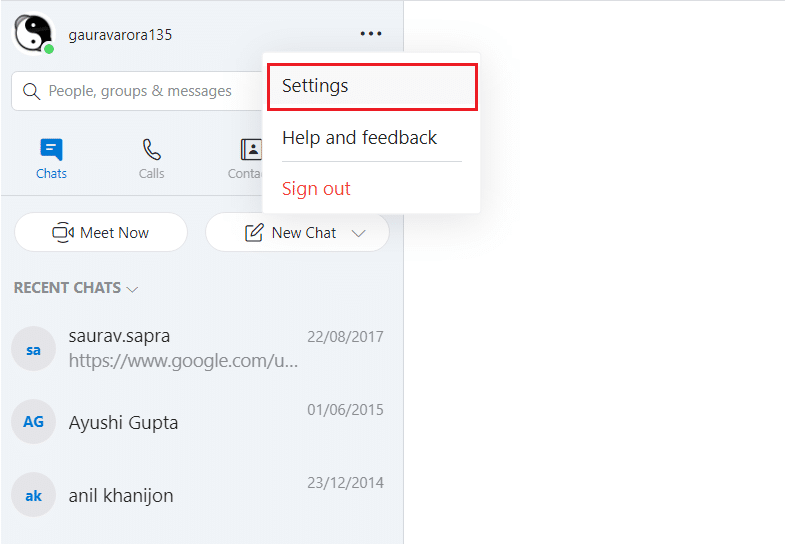
4. Teraz w Ustawieniach wybierz Konto i Profil, a następnie kliknij Zdjęcie profilowe.
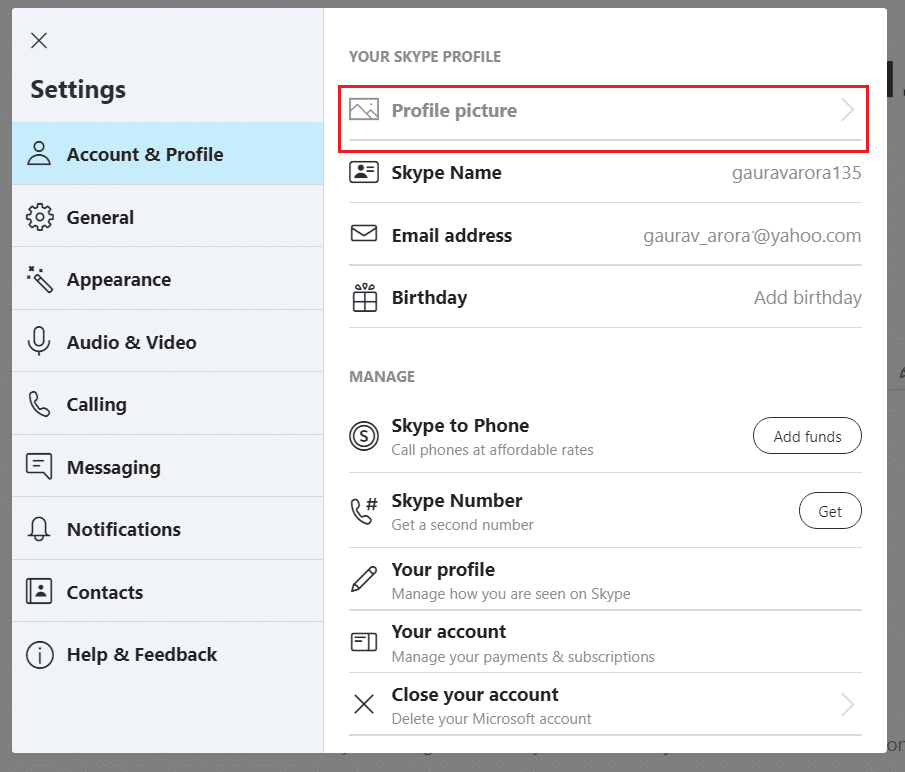
5. Teraz kliknij zdjęcie profilowe , gdy tylko najedziesz na zdjęcie profilowe, pojawi się ikona Edytuj.
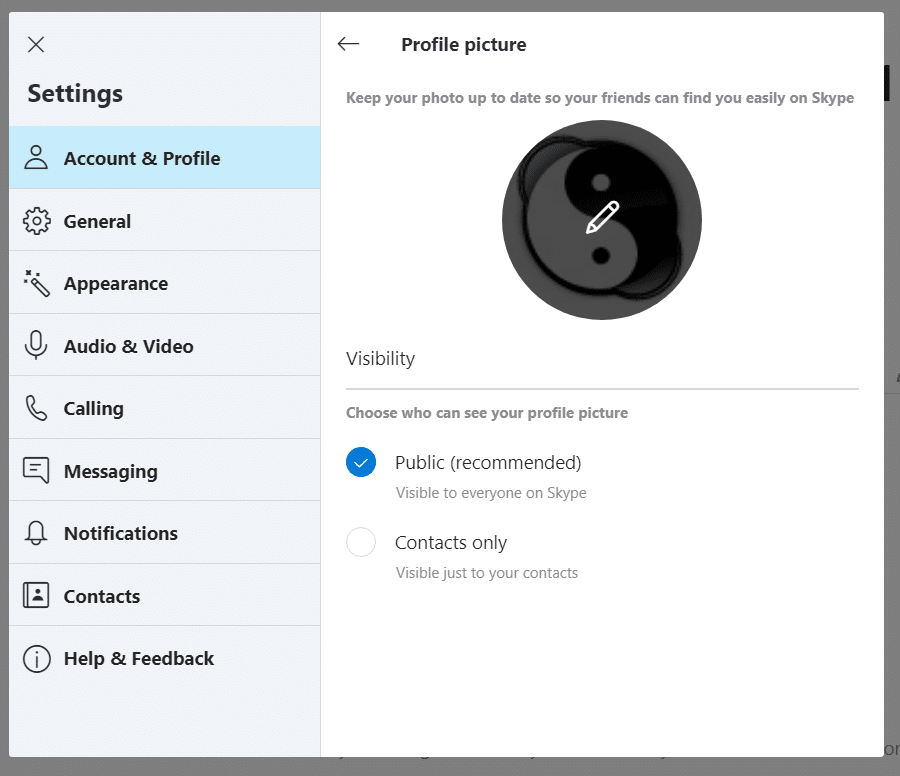
6. W kolejnym menu, które się pojawi, kliknij Usuń zdjęcie.
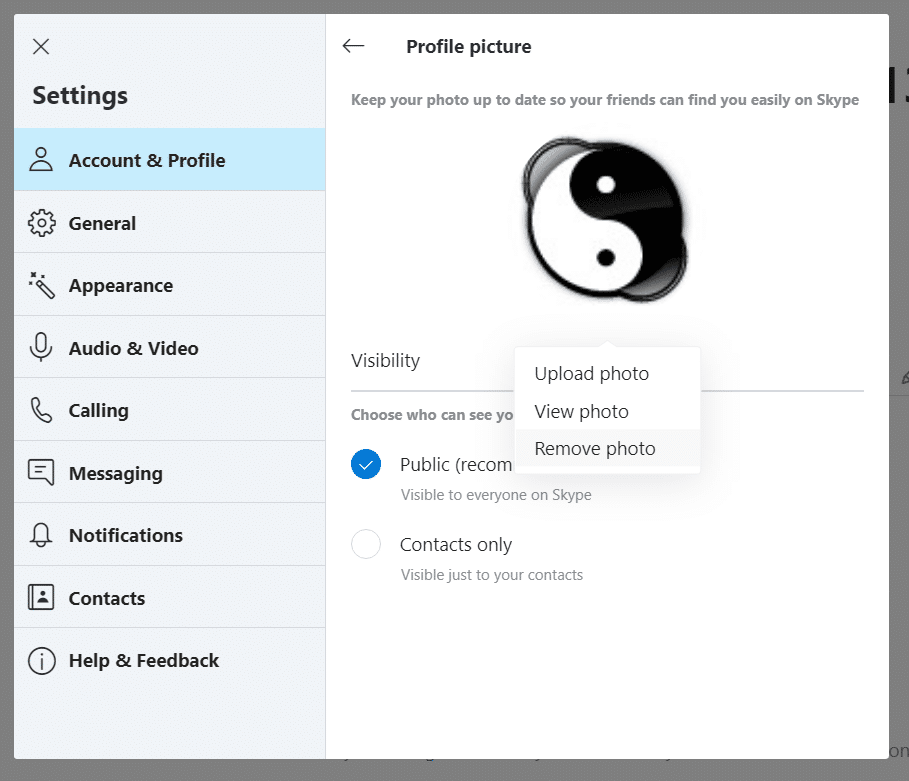
7. Pojawi się wyskakujące okienko z potwierdzeniem, kliknij Usuń.
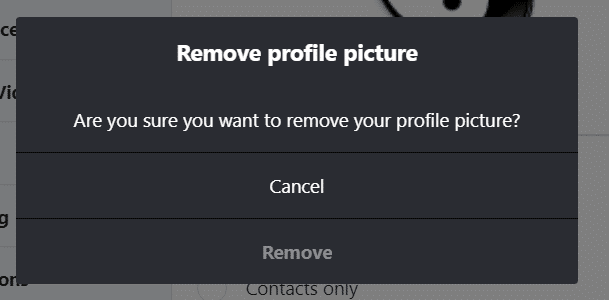
8. Na koniec Twoje zdjęcie profilowe zostanie usunięte z Twojego konta Skype.
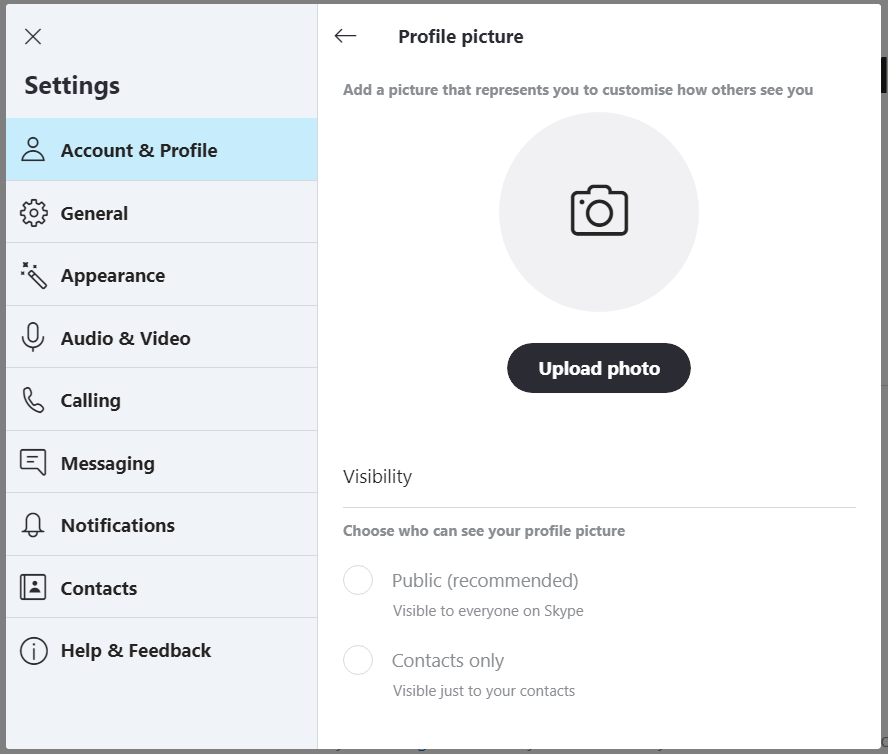
Zmień swój status
Przed trwałym usunięciem konta Skype należy ustawić status Skype na Offline lub Niewidoczny, nie myśl, że jesteś online lub dostępny. Aby zmienić swój status, wykonaj poniższe czynności:
1. Na swoim koncie Skype kliknij zdjęcie profilowe lub ikonę w lewym górnym rogu.
2. W menu kliknij swój aktualny status (w tym przypadku jest to Aktywny), a następnie wybierz opcję Niewidoczny .
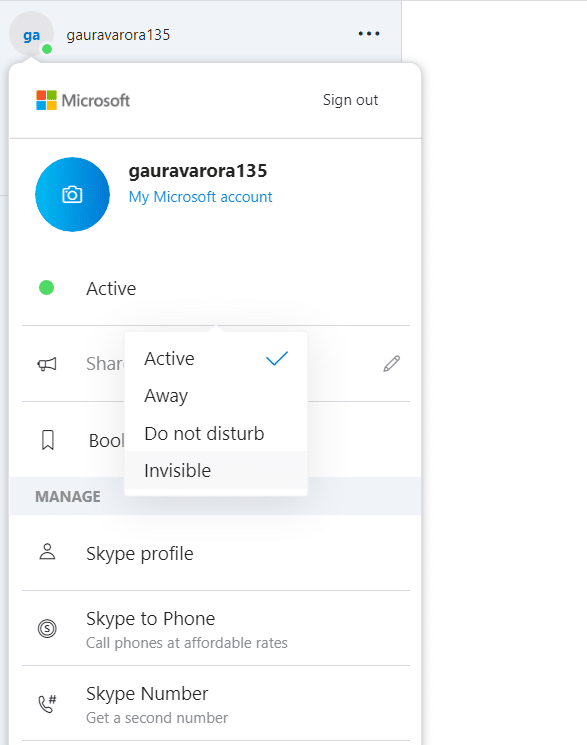
3. Twój status zostanie zaktualizowany do nowego.

Wyloguj Skype ze wszystkich urządzeń
Przed usunięciem konta Skype należy wylogować się ze wszystkich urządzeń, których używasz do logowania się do Skype. Ten krok jest konieczny, ponieważ możesz przypadkowo zalogować się na swoje konto Skype po usunięciu, co spowoduje ponowne aktywowanie konta (dotyczy tylko pierwszych 30 dni, po których konto zostanie trwale usunięte).
1. Na swoim koncie Skype kliknij zdjęcie profilowe lub ikonę w lewym górnym rogu.
2. Otworzy się menu. Kliknij opcję Wyloguj się z menu.

3. Pojawi się wyskakujące okienko z potwierdzeniem. Kliknij Wyloguj się, aby potwierdzić, a zostaniesz wylogowany z konta Skype.
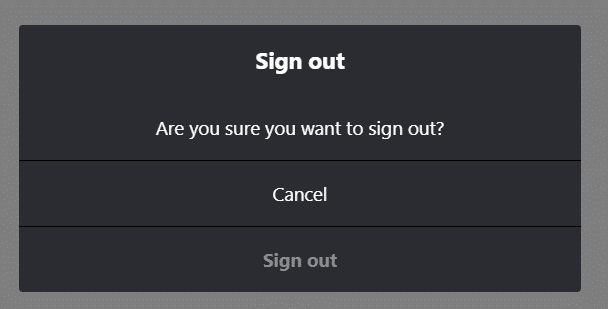
Usuń inne szczegóły profilu w Skype
Usuwanie innych szczegółów profilu ze Skype jest łatwiejsze w interfejsie internetowym niż sama aplikacja. Aby usunąć inne szczegóły profilu, otwórz Skype.com w dowolnej przeglądarce i zaloguj się na swoje konto, a następnie wykonaj poniższe czynności, aby usunąć inne szczegóły profilu:
1. Kliknij swoje zdjęcie profilowe, a następnie kliknij Moje konto.
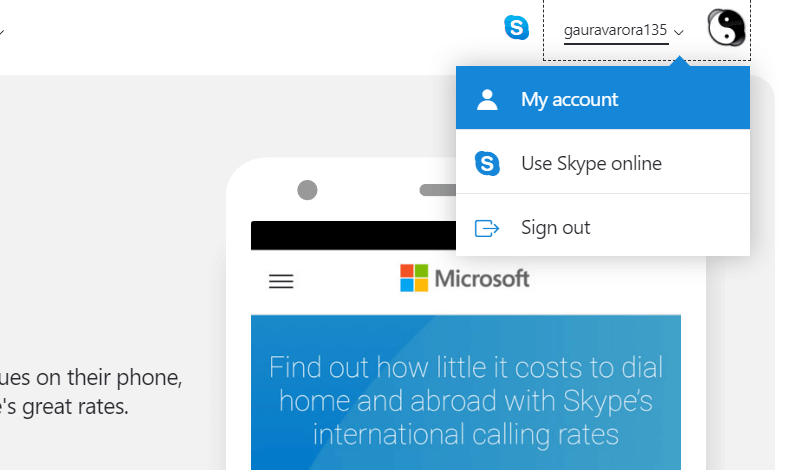
2. Teraz pod swoim profilem przewiń do dołu strony i kliknij opcję Edytuj profil w obszarze Ustawienia i preferencje.
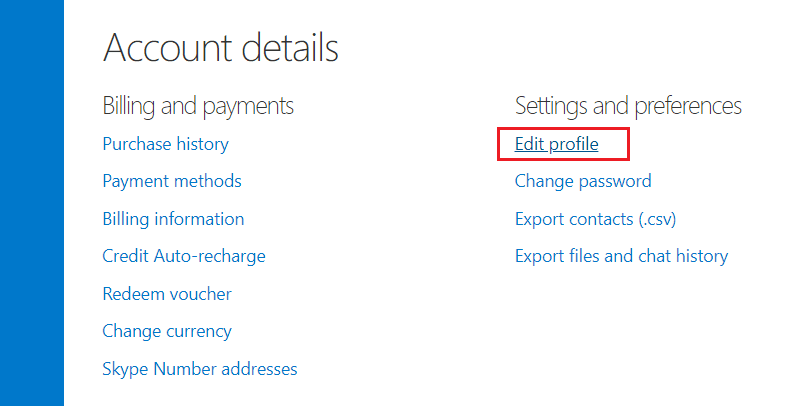
3. W sekcji Profil, w sekcji Dane osobowe, kliknij przycisk Edytuj profil .
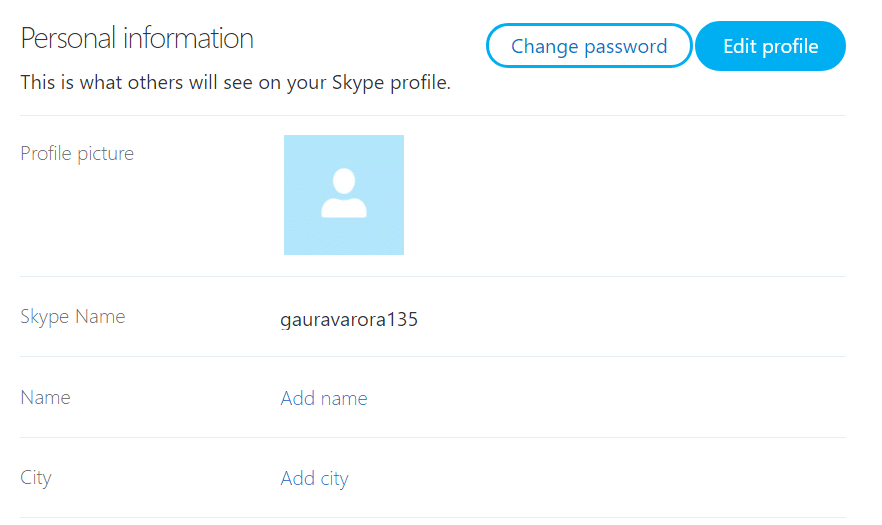
4. Usuń wszystkie informacje z sekcji Dane osobowe i Dane kontaktowe .
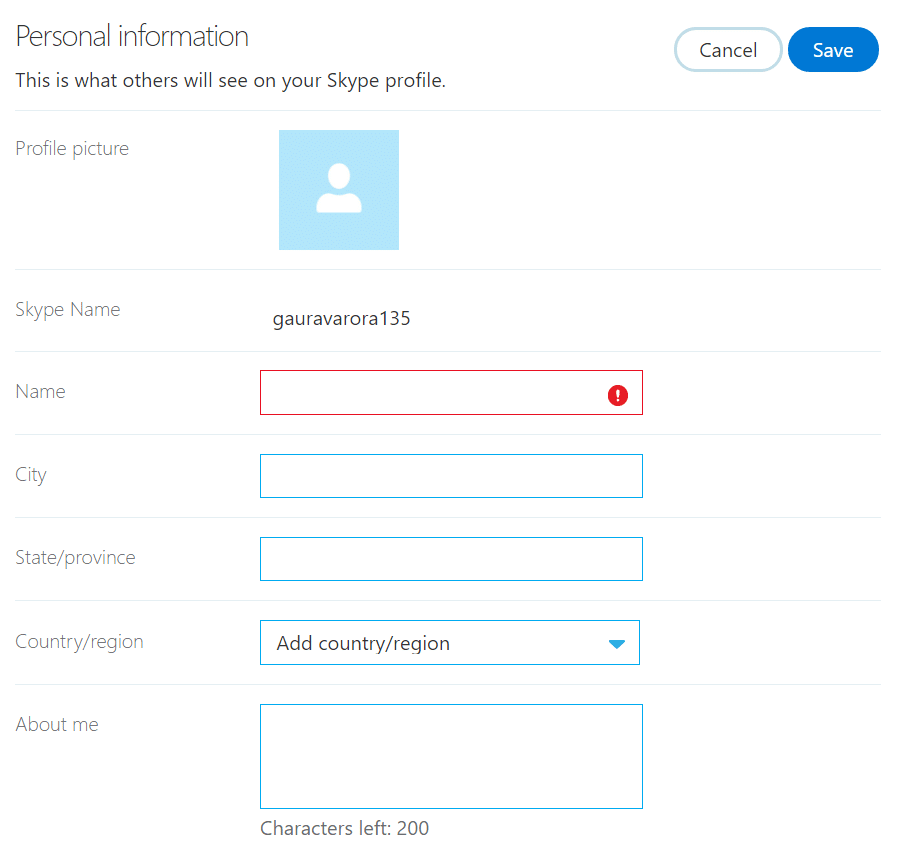
Uwaga: nie możesz usunąć swojej nazwy użytkownika Skype.
5. Po usunięciu wszystkich informacji kliknij przycisk Zapisz .
Odłącz swoje konto Microsoft od konta Skype
Przed usunięciem konta Skype obowiązkowe jest odłączenie konta Microsoft od konta Skype. Aby odłączyć konto Microsoft od konta Skype, otwórz Skype.com w dowolnej przeglądarce i zaloguj się na swoje konto Skype, a następnie wykonaj poniższe czynności, aby uzyskać dalszą procedurę:
Uwaga: jeśli Twój podstawowy adres e-mail Skype jest aktywny lub Outlook, odłączenie konta spowoduje utratę wszystkich kontaktów Skype.
1. W swoim profilu przewiń do dołu strony i kliknij opcję Ustawienia konta w obszarze Ustawienia i preferencje.
2. W ustawieniach konta, obok swojego konta Microsoft kliknij opcję Odłącz .
Uwaga: Jeśli zobaczysz opcję Nie połączone zamiast opcji odłączania, oznacza to, że konto Microsoft nie jest połączone z kontem Skype.
3. Pojawi się komunikat potwierdzający. Kliknij Kontynuuj, aby potwierdzić działanie, a Twoje konto Microsoft zostanie odłączone od konta Skype.
4. Na koniec musisz anulować aktywną subskrypcję Skype. W ustawieniach konta Skype kliknij subskrypcję, którą chcesz anulować, na lewym pasku.
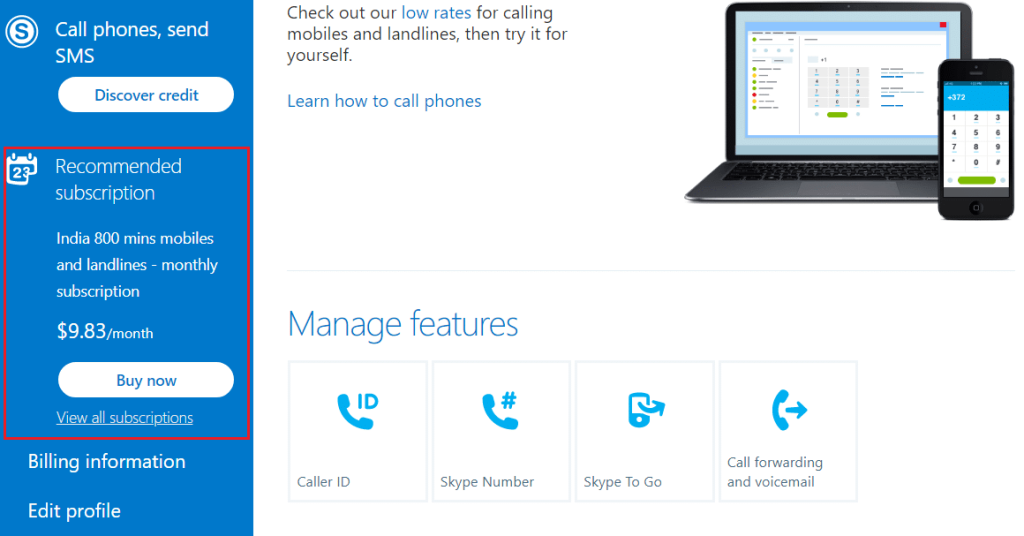
5. Kliknij Anuluj subskrypcję, aby kontynuować. Na koniec kliknij Dziękuję, ale nie, dziękuję, nadal chcę anulować, aby potwierdzić anulowanie subskrypcji.
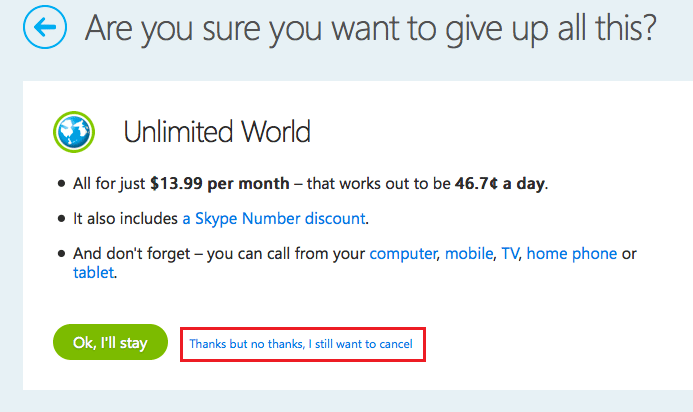
Po usunięciu wszystkich danych osobowych i odłączeniu konta Microsoft możesz teraz przystąpić do usuwania konta Skype. Nie możesz samodzielnie usunąć ani zamknąć swojego konta Skype. Musisz skontaktować się z obsługą klienta Skype'a i poprosić o trwałe usunięcie lub zamknięcie konta.
Jeśli używasz konta Microsoft do logowania się do Skype'a, musisz zamknąć swoje konto Microsoft, wykonując następujące czynności . Twoje konto Microsoft zostanie zamknięte za 60 dni. Firma Microsoft czeka 60 dni, zanim trwale usunie Twoje konto Microsoft, na wypadek gdybyś musiał ponownie uzyskać do niego dostęp lub zmienić zdanie na temat usunięcia konta.
Pamiętaj, że po usunięciu konta Skype Twoje imię i nazwisko na Skype będzie wyświetlane przez 30 dni, ale nikt nie będzie mógł się z Tobą skontaktować. Po 30 dniach Twoje imię i nazwisko całkowicie zniknie ze Skype'a i nikt nie będzie mógł Cię znaleźć na Skypie.
Przeczytaj także: Napraw dźwięk Skype nie działa w systemie Windows 10
Jak odinstalować Skype'a?
Skype jest obsługiwany przez prawie wszystkie platformy, takie jak Windows, Android, Mac, iOS itp., więc istnieją różne metody odinstalowywania Skype'a z tych różnych platform. Jeśli wykonasz poniższe kroki, będziesz mógł łatwo usunąć Skype z tych różnych platform. Wystarczy postępować zgodnie z poniższymi metodami krok po kroku, w zależności od używanej platformy lub systemu operacyjnego, a będziesz mógł łatwo usunąć Skype z urządzenia.
Jak odinstalować Skype'a na iOS
Wykonaj poniższe czynności, aby usunąć Skype z urządzenia z systemem iOS:
1. Na iPhonie lub iPadzie uruchom aplikację Ustawienia, klikając ikonę Ustawienia .

2. W Ustawieniach kliknij opcję Ogólne.

3. W sekcji Ogólne wybierz Pamięć iPhone'a.

4. Otworzy się lista wszystkich aplikacji dostępnych na Twoim iPhonie lub iPadzie.
5. Poszukaj aplikacji Skype z listy i kliknij ją.
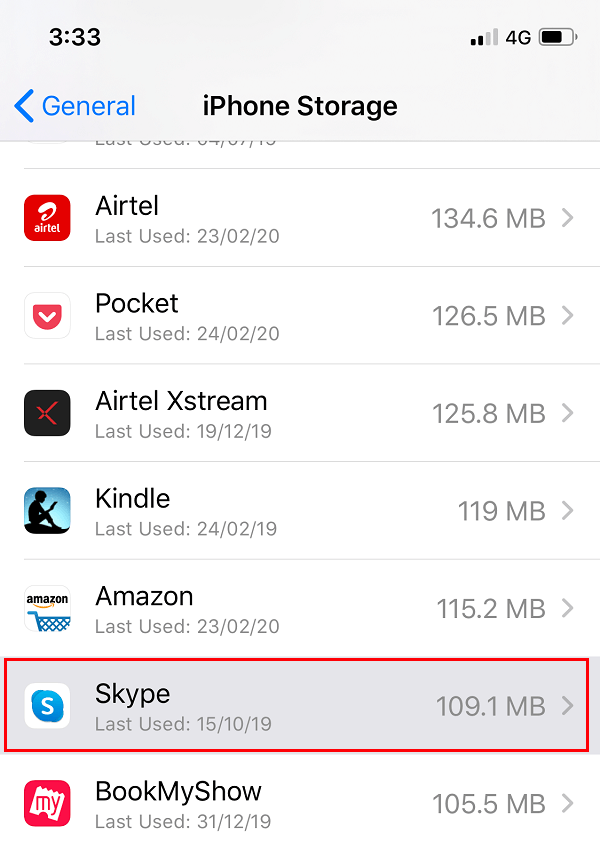
5. W Skype kliknij przycisk Usuń aplikację, który będzie dostępny u dołu ekranu.
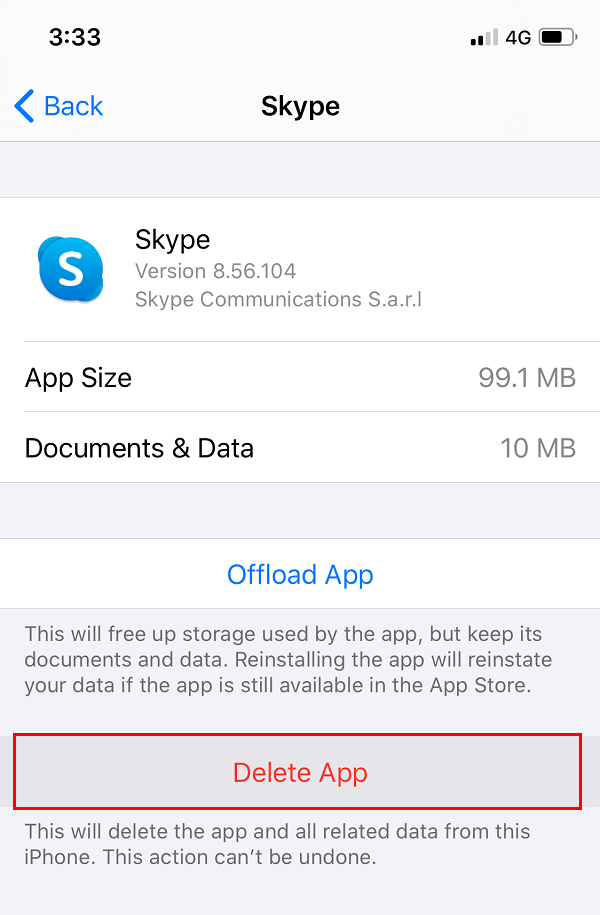
Po wykonaniu powyższych kroków Skype zostanie usunięty z urządzenia z systemem iOS.
Jak odinstalować Skype'a na Androidzie
Usunięcie Skype'a z Androida jest tak proste, jak usunięcie Skype'a z iOS.
Aby usunąć Skype z Androida, wykonaj poniższe czynności:
1. Otwórz aplikację Sklep Play na telefonie z Androidem, dotykając jej ikony.
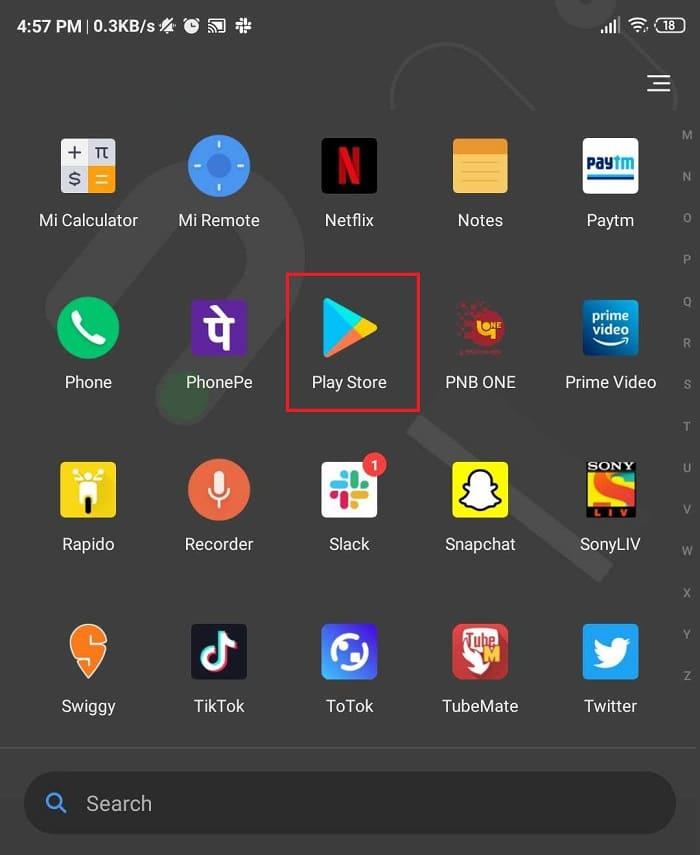
2. Wpisz i wyszukaj skype na pasku wyszukiwania u góry Sklepu Play.
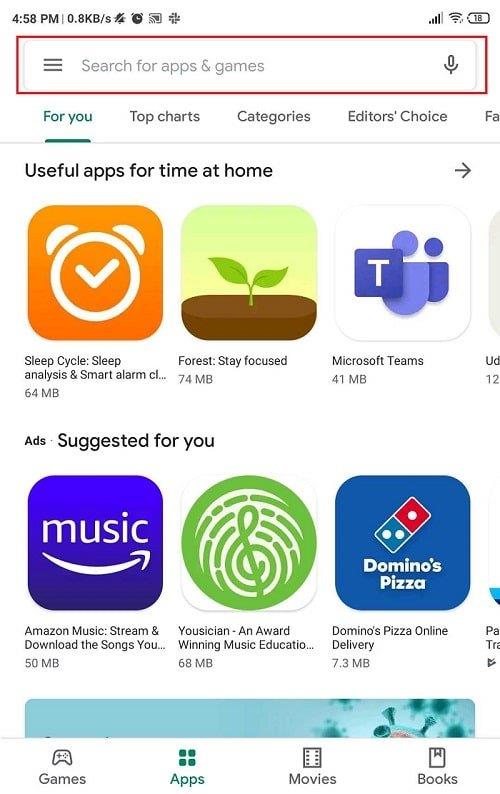
3. Zobaczysz przycisk Otwórz, jeśli aplikacja Skype jest już zainstalowana w Twoim systemie.
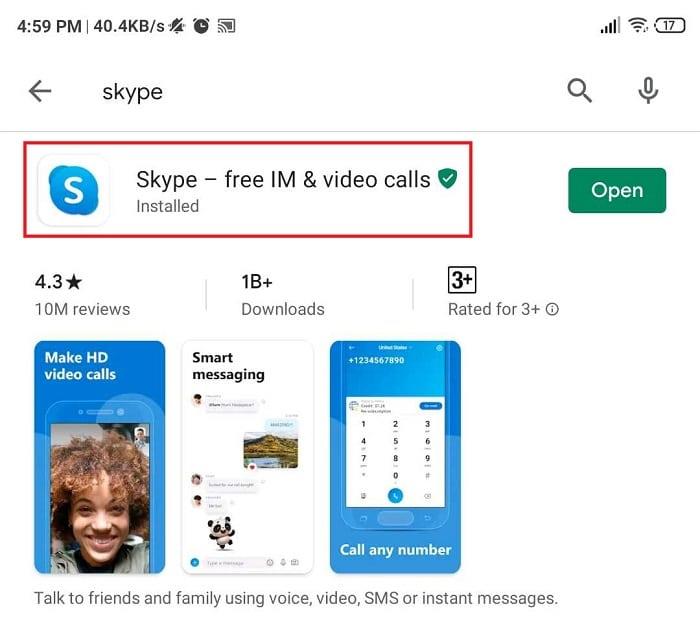
4. Następnie kliknij nazwę aplikacji (gdzie jest napisany skype) i pojawią się dwie opcje, Odinstaluj i Otwórz. Kliknij przycisk Odinstaluj .

5. Pojawi się okienko z potwierdzeniem. Kliknij przycisk OK , a Twoja aplikacja rozpocznie odinstalowywanie.
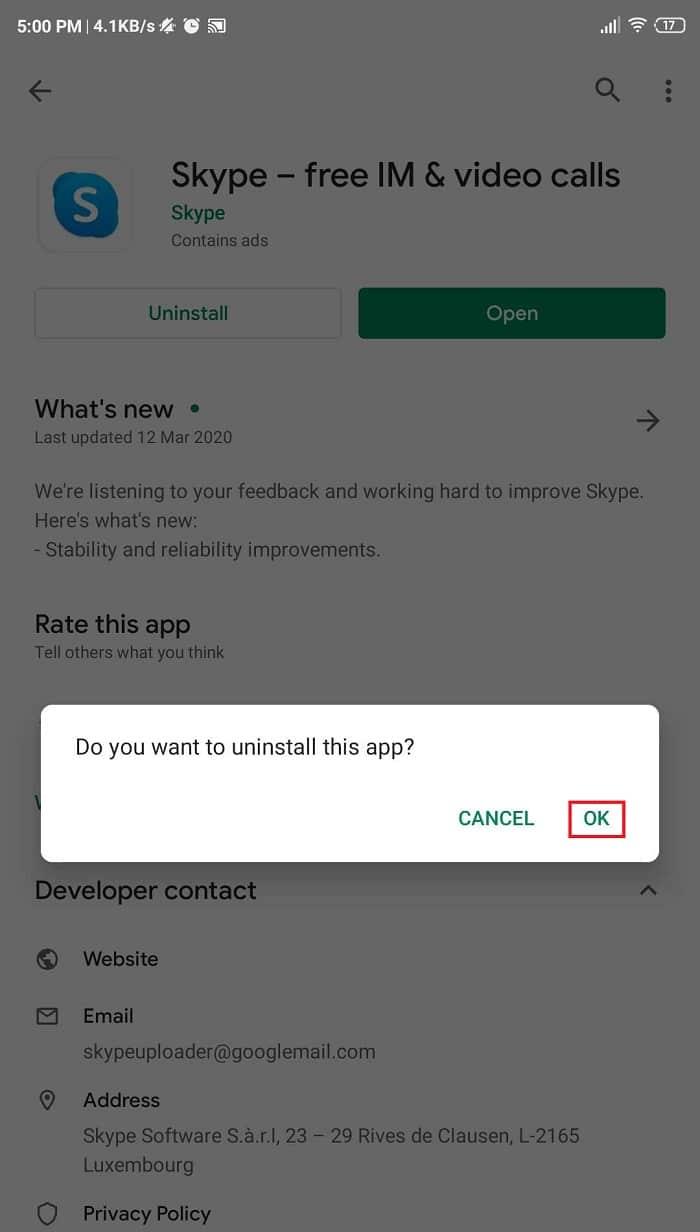
Po wykonaniu powyższych kroków Skype zostanie usunięty z telefonu z Androidem.
Przeczytaj także: Jak wyłączyć Skypehost.exe w systemie Windows 10
Jak odinstalować Skype'a na Macu?
Aby trwale usunąć Skype'a z komputera Mac, upewnij się, że aplikacja jest zamknięta, a następnie wykonaj poniższe czynności:
1. Otwórz Finder na Macu. Kliknij folder Aplikacje z lewego panelu.

2. W folderze aplikacji poszukaj ikony Skype'a, a następnie przeciągnij ją i upuść do kosza.
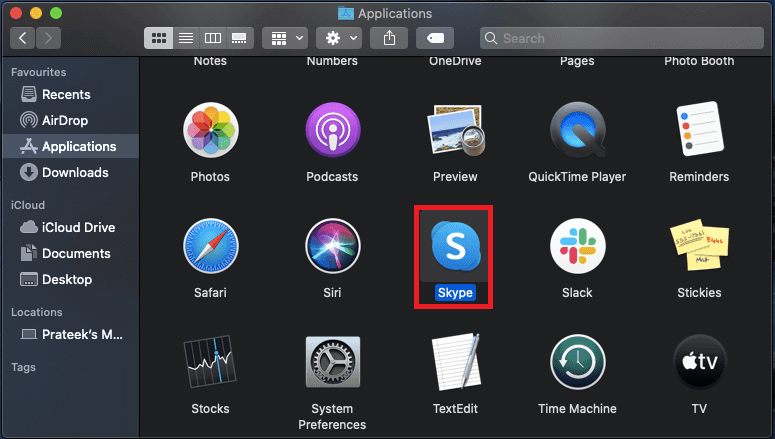
3. Ponownie w oknie Findera wyszukaj skype w pasku wyszukiwania dostępnym w prawym górnym rogu okna, zaznacz wszystkie wyniki wyszukiwania i przeciągnij je również do kosza.
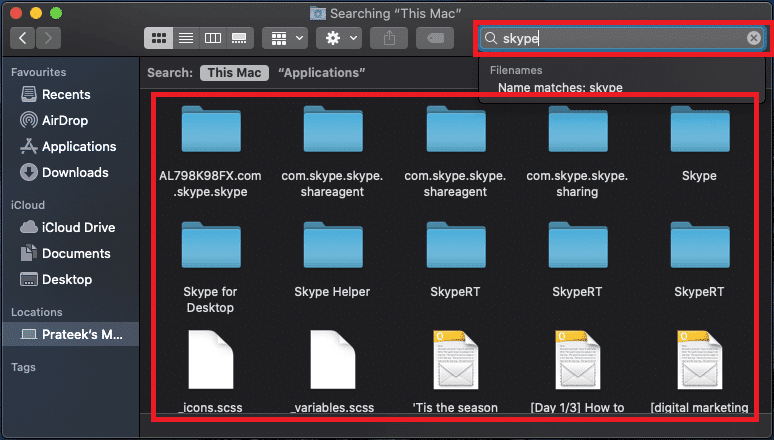
4. Teraz przejdź do ikony kosza, kliknij ją prawym przyciskiem myszy i wybierz opcję Opróżnij kosz .
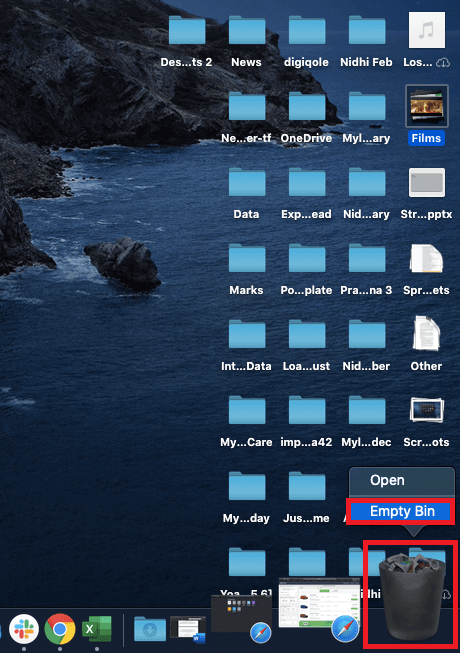
Gdy kosz jest pusty, Skype zostanie usunięty z komputera Mac.
Jak odinstalować Skype'a na komputerze?
Przed usunięciem aplikacji Skype z komputera upewnij się, że aplikacja jest zamknięta. Po zamknięciu aplikacji wykonaj poniższe czynności, aby trwale usunąć Skype'a z komputera:
1. Wpisz i wyszukaj Skype w pasku wyszukiwania menu Start . Kliknij wyświetlony wynik wyszukiwania.
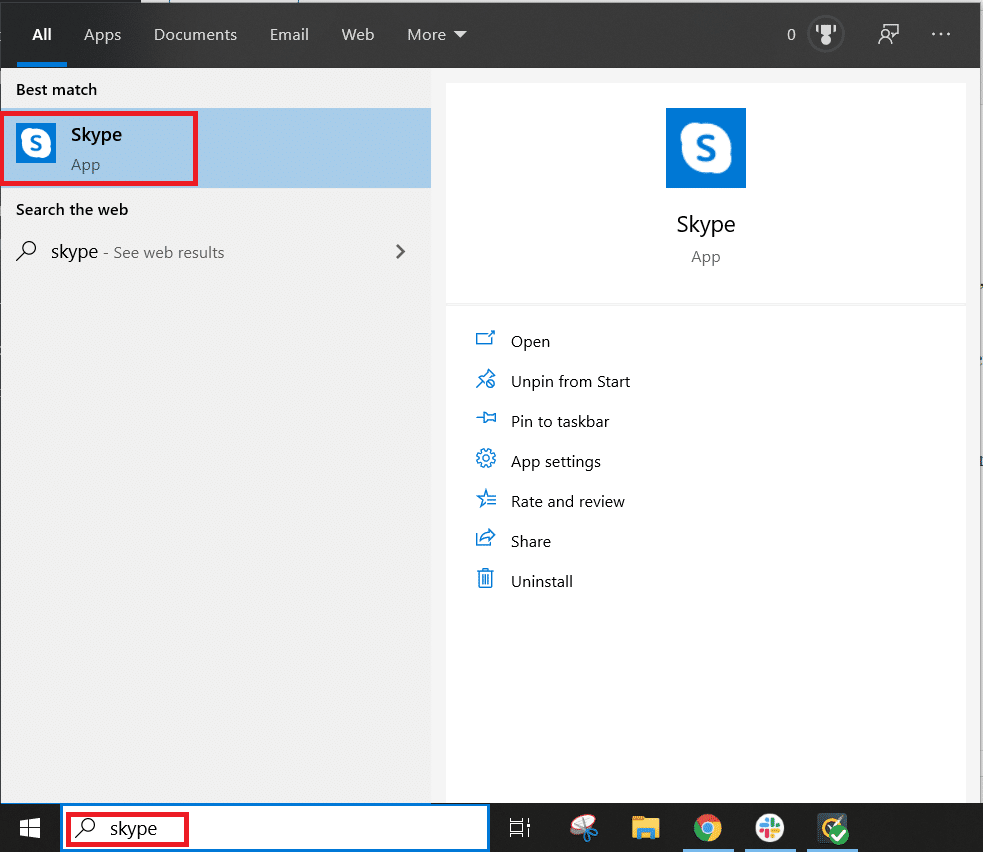
2. Teraz kliknij opcję Odinstaluj z listy, jak pokazano poniżej.
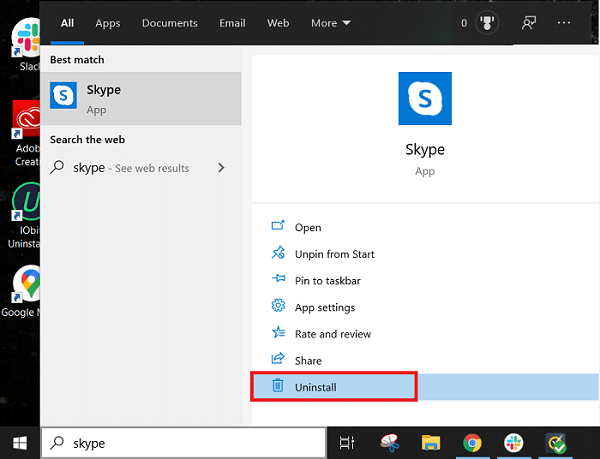
3. Pojawi się okienko z potwierdzeniem. Ponownie kliknij przycisk Odinstaluj .
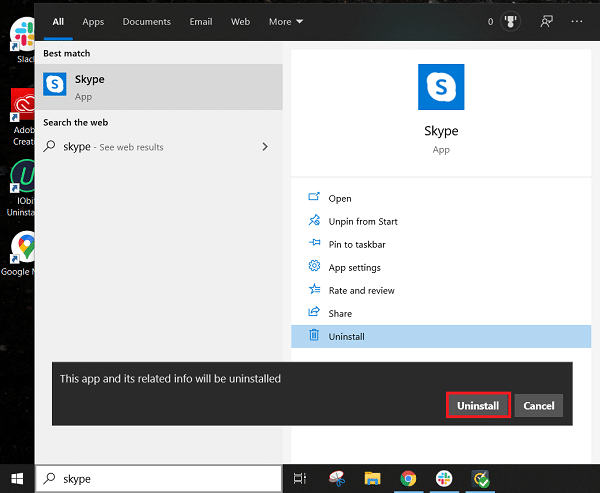
Przeczytaj także: Jak naprawić błąd Skype 2060: naruszenie piaskownicy bezpieczeństwa
I w ten sposób usuwasz swoje konto Skype i Skype we właściwy sposób! Jeśli nadal masz jakieś pytania dotyczące tego samouczka, możesz je zadać w sekcji komentarzy.
A jeśli odkryjesz inny sposób na usunięcie swojego Skype'a , podziel się nim z innymi w komentarzach poniżej.
W tym artykule pokażemy Ci, jak odzyskać dostęp do dysku twardego w przypadku awarii. Sprawdźmy!
Na pierwszy rzut oka AirPodsy wyglądają jak każde inne prawdziwie bezprzewodowe słuchawki douszne. Ale wszystko się zmieniło, gdy odkryto kilka mało znanych funkcji.
Firma Apple wprowadziła system iOS 26 — dużą aktualizację z zupełnie nową obudową ze szkła matowego, inteligentniejszym interfejsem i udoskonaleniami znanych aplikacji.
Studenci potrzebują konkretnego typu laptopa do nauki. Powinien być nie tylko wystarczająco wydajny, aby dobrze sprawdzać się na wybranym kierunku, ale także kompaktowy i lekki, aby można go było nosić przy sobie przez cały dzień.
Dodanie drukarki do systemu Windows 10 jest proste, choć proces ten w przypadku urządzeń przewodowych będzie się różnić od procesu w przypadku urządzeń bezprzewodowych.
Jak wiadomo, pamięć RAM to bardzo ważny element sprzętowy komputera, który przetwarza dane i jest czynnikiem decydującym o szybkości laptopa lub komputera stacjonarnego. W poniższym artykule WebTech360 przedstawi Ci kilka sposobów sprawdzania błędów pamięci RAM za pomocą oprogramowania w systemie Windows.
Telewizory Smart TV naprawdę podbiły świat. Dzięki tak wielu świetnym funkcjom i możliwościom połączenia z Internetem technologia zmieniła sposób, w jaki oglądamy telewizję.
Lodówki to powszechnie stosowane urządzenia gospodarstwa domowego. Lodówki zazwyczaj mają dwie komory: komora chłodna jest pojemna i posiada światło, które włącza się automatycznie po każdym otwarciu lodówki, natomiast komora zamrażarki jest wąska i nie posiada światła.
Na działanie sieci Wi-Fi wpływa wiele czynników poza routerami, przepustowością i zakłóceniami. Istnieje jednak kilka sprytnych sposobów na usprawnienie działania sieci.
Jeśli chcesz powrócić do stabilnej wersji iOS 16 na swoim telefonie, poniżej znajdziesz podstawowy przewodnik, jak odinstalować iOS 17 i obniżyć wersję iOS 17 do 16.
Jogurt jest wspaniałym produktem spożywczym. Czy warto jeść jogurt codziennie? Jak zmieni się Twoje ciało, gdy będziesz jeść jogurt codziennie? Przekonajmy się razem!
W tym artykule omówiono najbardziej odżywcze rodzaje ryżu i dowiesz się, jak zmaksymalizować korzyści zdrowotne, jakie daje wybrany przez Ciebie rodzaj ryżu.
Ustalenie harmonogramu snu i rutyny związanej z kładzeniem się spać, zmiana budzika i dostosowanie diety to niektóre z działań, które mogą pomóc Ci lepiej spać i budzić się rano o odpowiedniej porze.
Proszę o wynajem! Landlord Sim to mobilna gra symulacyjna dostępna na systemy iOS i Android. Wcielisz się w rolę właściciela kompleksu apartamentowego i wynajmiesz mieszkania, a Twoim celem jest odnowienie wnętrz apartamentów i przygotowanie ich na przyjęcie najemców.
Zdobądź kod do gry Bathroom Tower Defense Roblox i wymień go na atrakcyjne nagrody. Pomogą ci ulepszyć lub odblokować wieże zadające większe obrażenia.













